Kotak dialog Opsi: Editor > Teks Umum
Kotak dialog ini memungkinkan Anda mengubah pengaturan global untuk kode Visual Studio dan editor teks. Untuk menampilkan kotak dialog ini, pilih Opsi pada menu Alat , perluas folder Editor Teks, lalu pilih Umum.
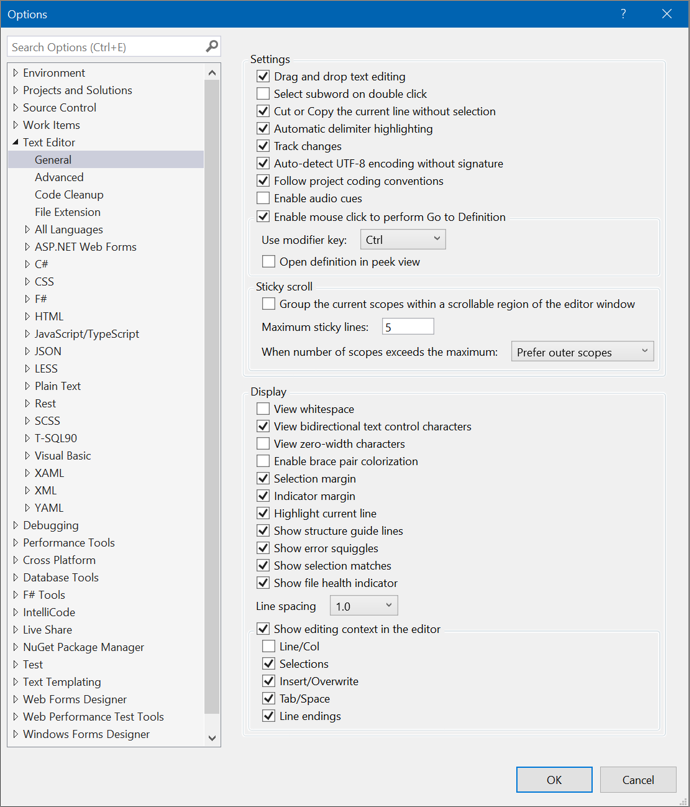
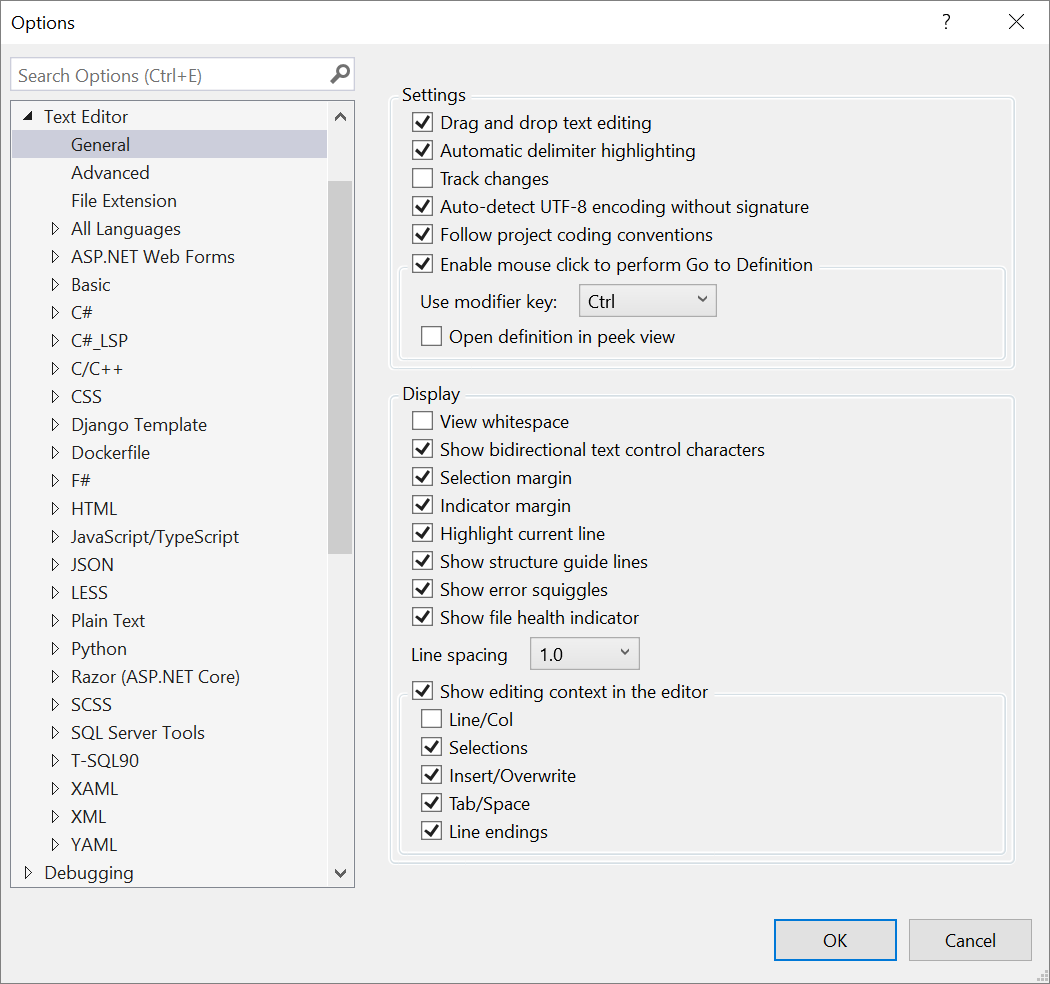
Pengaturan
Bagian Pengaturan >Alat Opsi>Editor>Teks Umum menyertakan opsi berikut.
Menyeret dan meletakkan pengeditan teks
Ketika dipilih, pengaturan ini memungkinkan Anda memindahkan teks dengan memilih lalu menyeretnya dengan mouse ke lokasi lain dalam dokumen saat ini atau dokumen terbuka lainnya.
Pilih subkata pada klik ganda
Saat Anda memilih pengaturan ini, klik ganda hanya memilih subkata, bukan seluruh kata. (Ini dapat membantu saat Anda menggunakan modal medial, sebagai contoh.)
Memotong atau Menyalin baris saat ini tanpa pilihan
Saat Anda memilih pengaturan ini, Anda dapat memotong atau menyalin baris saat ini tempat kursor Anda diposisikan tanpa harus terlebih dahulu memilih teks atau kode pada baris tersebut.
Penyorotan pemisah otomatis
Saat dipilih, karakter pemisah yang memisahkan parameter atau pasangan nilai item, serta kurung kurawal yang cocok, disorot.
Melacak perubahan
Ketika editor kode dipilih, garis kuning vertikal muncul di margin pilihan untuk menandai kode yang telah berubah karena file terakhir disimpan. Saat Anda menyimpan perubahan, garis vertikal menjadi hijau.
Deteksi otomatis pengodean UTF-8 tanpa tanda tangan
Secara default, editor mendeteksi pengodean dengan mencari tanda urutan byte atau tag charset. Jika tidak ditemukan dalam dokumen saat ini, editor kode mencoba untuk otomatis mengenkode UTF-8 dengan memindai urutan byte. Untuk menonaktifkan deteksi otomatis pengodean, kosongkan opsi ini.
Mengikuti konvensi pengkodian proyek
Saat dipilih, pengaturan gaya kode spesifik proyek apa pun yang ditentukan dalam file EditorConfig yang ditambahkan ke proyek mengambil alih pengaturan gaya kode lokal yang ditentukan dalam kotak dialog Opsi dengan memilih Bahasa Editor>Teks, misalnya, C#>Code Style>General.
Tip
Untuk mempelajari selengkapnya tentang konvensi pengkodian dan cara penerapannya, lihat halaman Membuat pengaturan editor kustom portabel dengan EditorConfig .
Aktifkan isti audio
Saat dipilih, Visual Studio memutar isensi audio saat tanda sisipan di editor tiba di baris dengan kesalahan, titik henti, atau peringatan. Saat Anda melihat file dalam tampilan Diff, Visual Studio juga memutar isjin saat tanda sisipan tiba di baris yang telah ditambahkan atau dihapus.
Catatan
Anda juga dapat mengaktifkan atau memodifikasi istik audio ini secara individual dengan menggunakan Panel Kontrol Suara di Windows.
Aktifkan klik mouse untuk melakukan Masuk ke Definisi
Saat dipilih, Anda dapat menekan Ctrl dan mengarahkan kursor ke elemen sambil mengklik mouse. Melakukannya akan membawa Anda ke definisi elemen yang dipilih. Anda juga dapat memilih Alt atau Ctrl + Alt dari menu drop-down Gunakan tombolpengubah.
Buka definisi dalam tampilan intip
Pilih kotak centang ini untuk menampilkan definisi elemen di jendela tanpa menavigasi jauh dari lokasi Anda saat ini di editor kode. Untuk informasi selengkapnya, lihat Cara: Menampilkan dan mengedit kode dengan menggunakan Definisi Intip.
Gulir lengket
Bagian Gulir lekat dari Alat>Opsi>Editor>Teks Umum menyertakan opsi berikut.
Mengelompokkan cakupan saat ini dalam wilayah yang dapat digulir dari jendela editor
Pilih kotak centang ini untuk mengaktifkan Sticky Scroll untuk menempelkan cakupan ke bagian atas editor sehingga selalu terlihat saat Anda menggulir kode Anda. Cakupan mencakup namespace, kelas, metode, pernyataan inisialisasi perulangan, dan kondisional. Pertama kali diperkenalkan di Visual Studio 2022 versi 17.5, bahasa pemrograman dan format kode yang didukung untuk Sticky Scroll meliputi C#, C++, XAML, dan JSON.
Garis lengket maksimum
Atur ke default 5, Anda dapat menambah atau mengurangi jumlah baris yang ingin Anda lihat di area header Gulir Lengket.
Ketika jumlah cakupan melebihi maksimum
Defaultnya adalah Lebih suka cakupan luar, yang menunjukkan cakupan tingkat yang lebih tinggi. Anda dapat mengubahnya menjadi Memilih cakupan dalam, yang mendorong cakupan tingkat yang lebih tinggi saat Anda menggulir melalui kode berlapis dalam. Untuk informasi selengkapnya, lihat bagian "Cakupan dalam dan luar" dari halaman Apa itu Gulir Lengket untuk Visual Studio .
Tampilan
Bagian Tampilan Opsi>Alat>Editor>Teks Umum menyertakan opsi berikut.
Menampilkan spasi kosong
Saat dipilih, Anda dapat memvisualisasikan spasi dan tab.
Menampilkan karakter kontrol teks dua arah
Perlihatkan karakter kontrol teks dua arah
Saat dipilih, semua karakter kontrol teks dua arah dirender sebagai tempat penampung di editor kode.
Perhatian
Opsi ini dipilih secara default untuk mencegah eksploitasi yang berpotensi berbahaya yang memungkinkan kode salah direpresentasikan.
Lihat cuplikan kode berikut untuk contoh karakter kontrol dua arah:
/// <summary>
/// Bidirectional control characters can invert text direction,
/// which can be exploited to craft malicious code that looks benign.
/// </summary>
/// <example>
/// transferBalance(5678,6776, 4321, "USD");
/// </example>
internal readonly ImmutableArray<char> BiDiControlCharacters = ImmutableArray.CreateRange(new[] {
'\u061c', // ALM: Arabic letter mark
'\u200e', // LRM: Left-to-right mark
'\u200f', // RLM: Right-to-left mark
'\u202a', // LRE: Left-to-right embedding
'\u202b', // RLE: Right-to-left embedding
'\u202c', // PDF: Pop directional formatting
'\u202d', // LRO: Left-to-right override
'\u202e', // RLO: Right-to-left override
'\u2066', // LRI: Left-to-right isolate
'\u2067', // RLI: Right-to-left isolate
'\u2068', // FSI: First strong isolate
'\u2069', // PDI: Pop directional isolate
});
Menampilkan karakter lebar nol
Saat dipilih, karakter lebar nol dirender di editor kode.
Lihat cuplikan kode berikut untuk contoh karakter lebar nol:
/// <summary>
/// Zero-width characters can be exploited to craft identifiers
/// that look like other identifiers, but are in fact distinct.
/// </summary>
/// <example>
/// abcdefg
/// </example>
internal readonly ImmutableArray<char> ZeroWidthCharacters = ImmutableArray.CreateRange(new[] {
'\u200b', // ZWSP: Zero width space
'\u200c', // ZWNJ: Zero width non-joiner
'\u200d', // ZWJ: Zero width joiner
'\u2060', // WJ: Word joiner
'\u206f', // Nominal Digit Shapes
'\ufeff', // BOM: Zero width no-break space
});
Aktifkan pewarnaan pasangan kurung kurawal
Saat dipilih, kurung kurawal dicocokkan dengan warna sehingga Anda dapat membedakan setiap set kurung kurawal pembuka dan penutupan secara visual dalam kode Anda. Pewarnaan kurung kurawal memudahkan Anda melihat cakupan kode Anda atau menemukan tanda kurung kurawal yang hilang. Dirilis di Visual Studio 2022 versi 17.6, pewarnaan pasangan kurung kurawal didukung untuk C#, C++, TypeScript, JavaScript, Visual Basic, dan Razor.
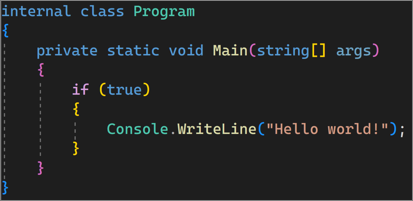
Margin pilihan
Saat dipilih, menampilkan margin vertikal di sepanjang tepi kiri area teks editor. Anda bisa mengklik margin ini untuk memilih seluruh baris teks, atau mengklik dan menyeret untuk memilih baris teks berturut-turut.
| Margin Pilihan pada | Margin Pilihan nonaktif |
|---|---|
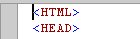 |
 |
Margin indikator
Saat dipilih, menampilkan margin vertikal di luar tepi kiri area teks editor. Saat Anda mengklik margin ini, ikon dan TipsAlat yang terkait dengan teks muncul. Misalnya, pintasan titik henti atau daftar tugas muncul di margin indikator. Informasi Margin Indikator tidak dicetak.
Sorot baris saat ini
Saat dipilih, menampilkan kotak abu-abu di sekitar baris kode tempat kursor berada.
Perlihatkan garis panduan struktur
Saat dipilih, garis vertikal muncul di editor yang berbaris dengan blok kode terstruktur, yang memungkinkan Anda dengan mudah mengidentifikasi blok kode individual.
Perlihatkan kesalahan berlekuk
Saat dipilih, garis bawah bergelombang berwarna berbeda, yang dikenal sebagai berlekuk, muncul dalam kode Anda. (Squiggles merah menunjukkan kesalahan sintaksis, biru menunjukkan kesalahan pengkompilasi, hijau menunjukkan peringatan, dan ungu menunjukkan jenis kesalahan lainnya.)
Perlihatkan kecocokan pilihan
Saat dipilih, Visual Studio secara otomatis menyoroti string yang cocok setelah Anda memilih teks di editor. Secara khusus, setiap kali satu baris teks 100 karakter atau kurang dipilih, kecocokan apa pun disorot.
Perlihatkan indikator kesehatan file
Saat dipilih, bilah status indikator kesehatan file (kesalahan, peringatan), dengan opsi pembersihan kode, ditampilkan di sudut kiri bawah editor.
Penspasian baris
Gunakan kontrol ini untuk mengubah penspasian baris default 1.0 ke kenaikan yang Anda inginkan, untuk menyertakan 1.15, 1.5, 2.0, 2.5, dan 3.0.
Perlihatkan konteks pengeditan di editor
Gunakan kontrol ini untuk mengalihkan pengaturan konteks pengeditan sama sekali, atau mempersonalisasi ke preferensi Anda dengan memilih dari pengaturan berikut:
- Baris/Kol
- Pilihan
- Sisipkan/Timpa
- Tab/Spasi
- Akhiran baris
Baca juga
Saran dan Komentar
Segera hadir: Sepanjang tahun 2024 kami akan menghentikan penggunaan GitHub Issues sebagai mekanisme umpan balik untuk konten dan menggantinya dengan sistem umpan balik baru. Untuk mengetahui informasi selengkapnya, lihat: https://aka.ms/ContentUserFeedback.
Kirim dan lihat umpan balik untuk